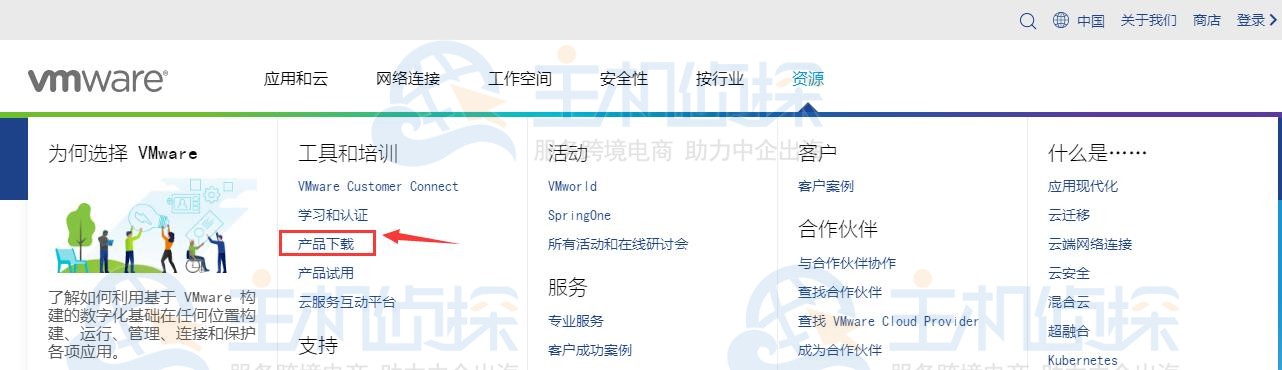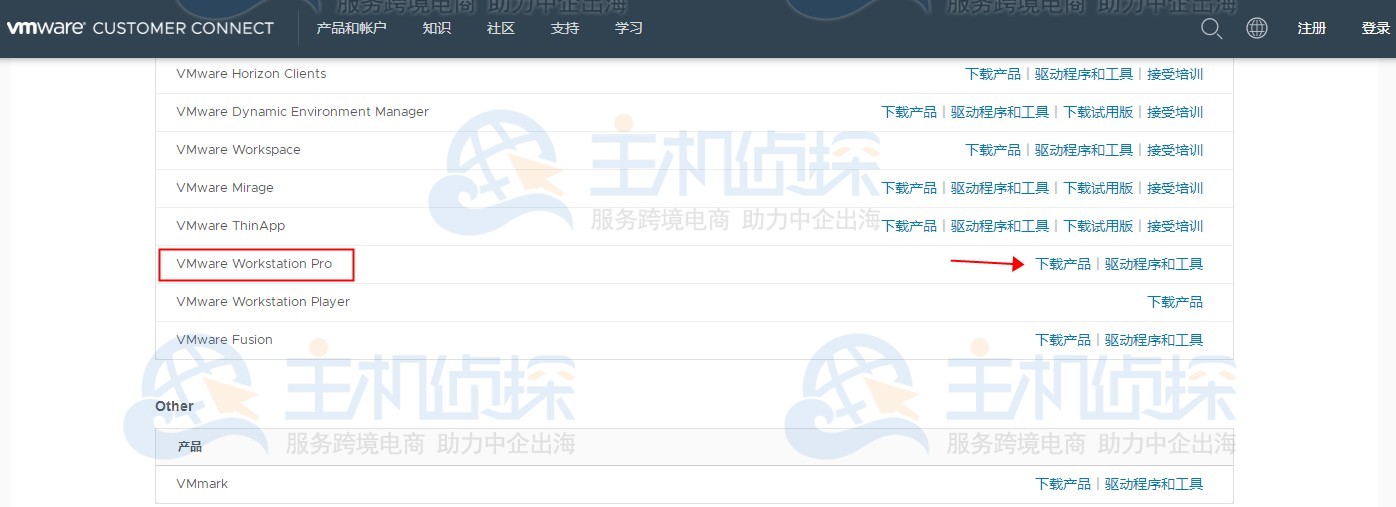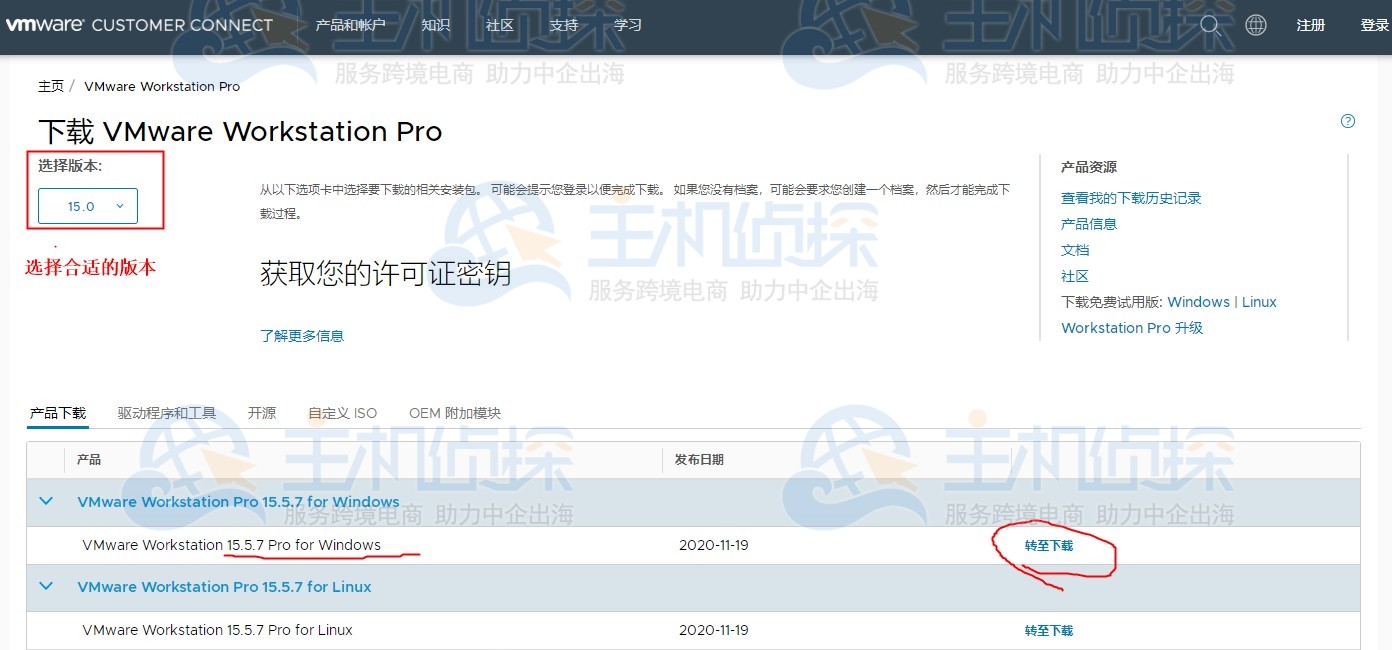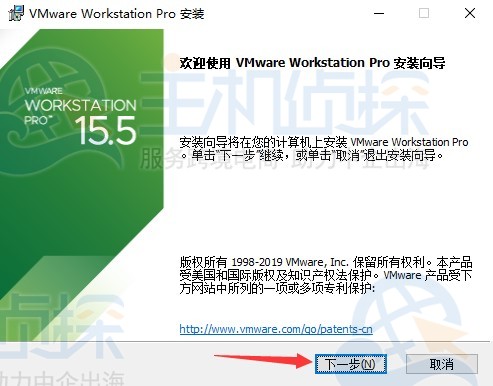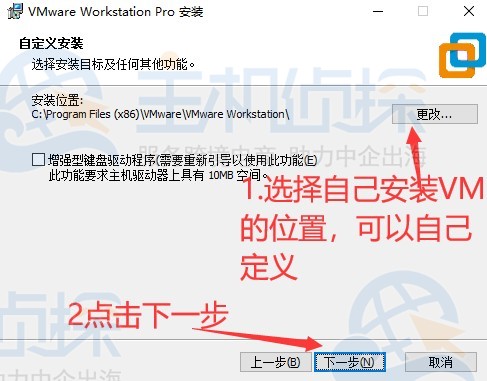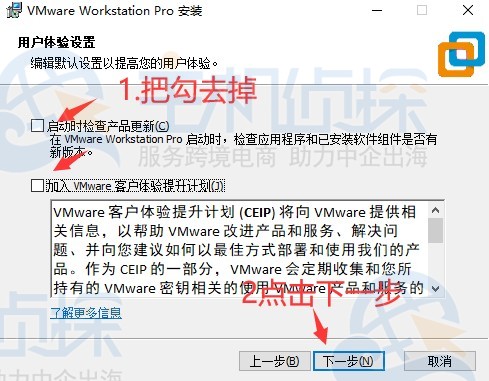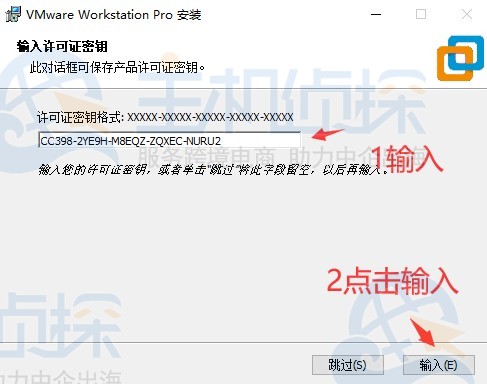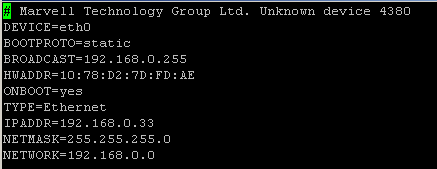VMware虚拟机如何安装?VMware Workstation是一款功能强大的桌面虚拟计算机软件,它可以允许用户在一台机器上同时运行二个或更多Windows、Linux系统,目前已更新至VMware Workstation Pro 16.0版本。本文以Windows系统为例,来看下VMware虚拟机安装步骤介绍。
1、打开VMware中文站(地址:https://www.vmware.com/cn.html),点击上方导航栏中的“资源”,在下拉菜单工具和培训部分单击“产品下载”,进入VMware产品下载页面。
2、在VMware产品下载页面,鼠标滑动至VMware Workstation Pro部分,点击右侧的“下载产品”链接。
3、然后在VMware Workstation Pro页面中,选择所要下载的VMware虚拟机版本,这里选的是VMware Workstation Pro 15。在下方的产品下载栏目中,选择Windows系统项,点击“转至下载”,如下图所示。
4、接着在新的页面中,点击“立即下载”会跳转到登录页面,如果没有注册VMware账户,则可先注册一个账户,然后进行下载。
5、等待VMware Workstation Pro 15安装包下载完成后,双击打开,点击下一步继续操作。
6、勾选上接受许可协议中的条款,然后继续下一步。选择VMware Workstation Pro安装位置,这里可以自定义设置,安装位置选择完毕后,点击下一步。
7、在用户体验设置页面,可把所有对√去掉,然后点击下一步。
8、这时将会启动安装VMware,页面会显示当前安装进度,耐心等待即可。
9、VMware虚拟机安装完成后,点击“许可证”按钮,然后输入VMware密钥15许可证:CC398-2YE9H-M8EQZ-ZQXEC-NURU2,如下图所示:
10、VMware密钥15输入完毕后,便成功安装了VMware虚拟机,稍后可以在Windows桌面上找到对应的图标,打开后便可使用了。
拓展阅读:《Ubuntu安装教程:在VMware上安装Ubuntu的图文教程》